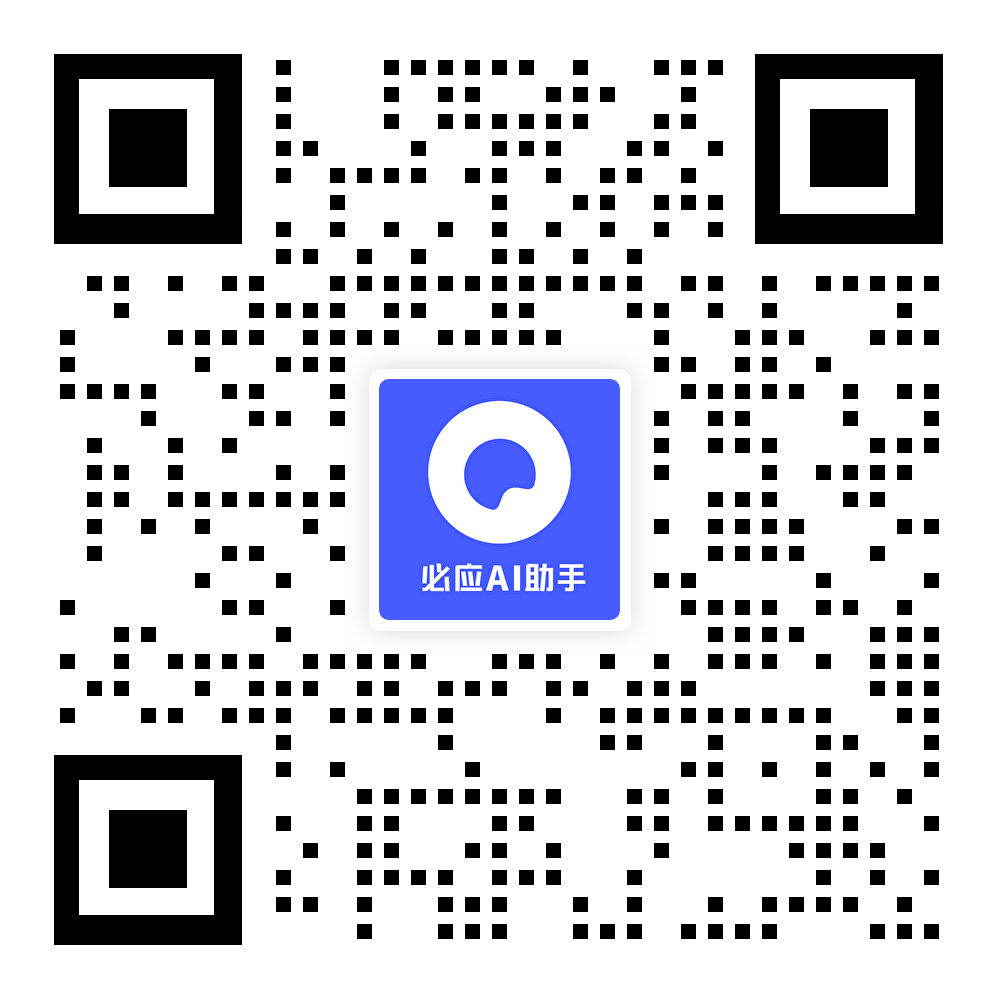使用html,js,css实现学生管理界面
发布于 2024-06-12 21:20:18
创建一个简单的学生管理界面可以通过HTML来构建结构,CSS用于样式设计,JavaScript用来增加交互性。以下是一个基础的学生管理界面的示例代码:
HTML (index.html)
<!DOCTYPE html>
<html lang="en">
<head>
<meta charset="UTF-8">
<title>学生管理界面</title>
<link rel="stylesheet" href="styles.css">
</head>
<body>
<div class="container">
<h1>学生管理</h1>
<input type="text" id="studentName" placeholder="输入学生姓名">
<input type="number" id="studentAge" placeholder="输入学生年龄">
<button onclick="addStudent()">添加学生</button>
<ul id="studentList"></ul>
</div>
<script src="script.js"></script>
</body>
</html>CSS (styles.css)
body {
font-family: Arial, sans-serif;
}
.container {
width: 80%;
margin: auto;
padding-top: 20px;
}
input[type="text"],
input[type="number"] {
display: block;
margin-bottom: 10px;
width: 300px;
padding: 5px;
}
button {
padding: 5px 10px;
cursor: pointer;
}
ul {
list-style: none;
padding: 0;
}JavaScript (script.js)
function addStudent() {
var name = document.getElementById('studentName').value;
var age = document.getElementById('studentAge').value;
// 简单的错误检查
if (!name || !age) {
alert("姓名和年龄都是必填项。");
return;
}
// 创建一个新的列表项
var li = document.createElement('li');
li.textContent = `学生姓名: ${name}, 学生年龄: ${age}`;
// 将新列表项添加到列表中
document.getElementById('studentList').appendChild(li);
// 清空输入框
document.getElementById('studentName').value = '';
document.getElementById('studentAge').value = '';
}这个示例实现了一个基本的学生管理界面,允许用户输入学生的姓名和年龄,然后点击“添加学生”按钮将学生信息添加到列表中。CSS用来增加一些基本的样式,使界面更加友好。
请注意,为了简单起见,上述代码中并没有实现数据持久化功能,当页面刷新或者关闭时,添加的学生信息将会丢失。在实际应用中,您可能需要使用数据库或其他存储解决方案来保存数据。
0 条评论